1、点击形状工具,绘制一个线状五角星

2、双击缩放工具,弹出缩放窗口后,选择“等比”,输入相应数值,然后点击“复制”,数值需要自己去对比一下进行更改。

3、如图按“Ctrl+D”进行重复缩放

4、选择最里面的小五角星,重复等比缩放,直到图形填满
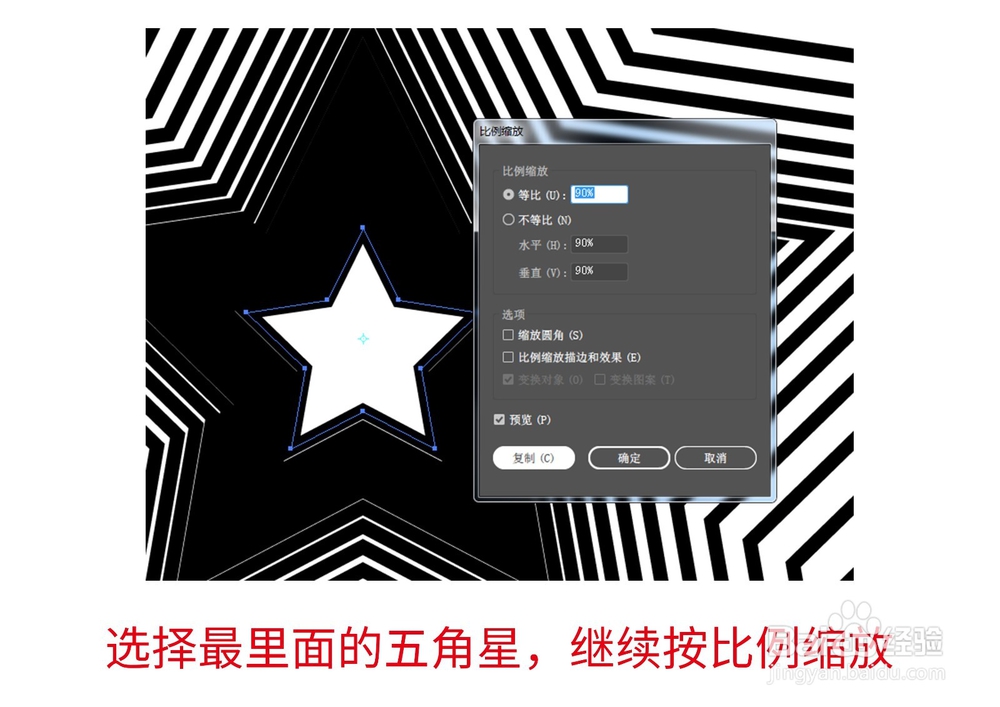
5、完成五角星缩放后,全选—右键—编组

6、变换五角星颜色,然后点击“对象—扩展”

7、弹出扩展窗口后,如图点击确认

8、用同样的方法绘制月亮跟山峰,丰富画面

时间:2024-10-15 17:48:51
1、点击形状工具,绘制一个线状五角星

2、双击缩放工具,弹出缩放窗口后,选择“等比”,输入相应数值,然后点击“复制”,数值需要自己去对比一下进行更改。

3、如图按“Ctrl+D”进行重复缩放

4、选择最里面的小五角星,重复等比缩放,直到图形填满
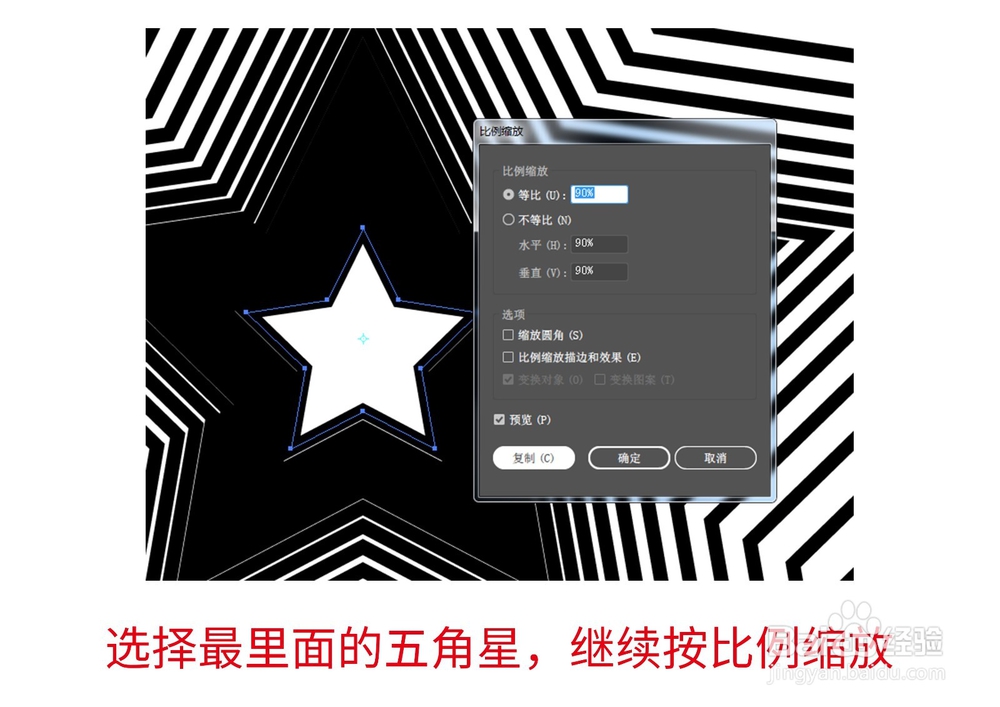
5、完成五角星缩放后,全选—右键—编组

6、变换五角星颜色,然后点击“对象—扩展”

7、弹出扩展窗口后,如图点击确认

8、用同样的方法绘制月亮跟山峰,丰富画面

